「レポートのロード」で説明されているレポートをロードすると、既存のレポートを簡単にアプリケーションに埋め込むことができます。ただし、レポートをカスタマイズする場合や、接続文字列とレコードソースを使用する代わりに、Visual Studio アプリケーションでデータソースオブジェクトを定義して使用する場合もあります。このような場合は、代わりに[レポートの編集]コマンドを使用します。
The Edit Report option can be seen when you right-click the FlexReport component. [レポートの編集]メニューオプションを選択して、C1FlexReportDesigner アプリケーションを呼び出します。
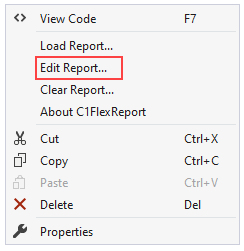
コンポーネントの上にあるスマートタグ( )をクリックして[C1FlexReport Tasks menu]メニューを開き、[レポートの編集]オプションを選択することもできます。
)をクリックして[C1FlexReport Tasks menu]メニューを開き、[レポートの編集]オプションを選択することもできます。
メモ: コンテキストメニューやプロパティウィンドウに[レポートの編集]コマンドが表示されていない場合は、コントロールが C1FlexReportDesigner アプリケーションを見つけることができなかった可能性があります。この場合は、C1FlexReportDesigner アプリケーションをスタンドアロンモードで一度実行します。Designer の場所がレジストリに保存されるため、これで C1FlexReport コンポーネントが Designer を検出できるようになります。
FlexReportDesigner アプリケーションは、C1FlexReport コンポーネントに現在ロードされているレポートを表示します。C1FlexReport コンポーネントが空の場合は、C1FlexReport ウィザードが表示され、ここで新しいレポートを作成できます。
When you open the FlexReportDesigner application using the Edit Report option, there are few differences in comparison to opening the designer application in the stand-alone mode, which are given below:
- 現在のアプリケーションで定義したデータソースオブジェクトを新しいレポートのデータソースとして使用できます。
- デザイナを閉じると、行った変更がフォームの C1FlexReport コンポーネントに保存されます(変更を破棄するには、デザイナのメニューから[ファイル]→[終了]を選択し、変更の保存に対して[いいえ]を選択します)。
現在のアプリケーションで定義したデータソースオブジェクトを使用するには、デザイナの[データソース]ボタンをクリックし、[データソースの選択]ダイアログボックスで[テーブル]オプションを選択します。
フォームに現在定義されているデータオブジェクトのリストが[テーブル]ページに表示されます(フォームに有効なデータソースがない場合、このページは表示されません)。または、通常どおり、[Connection string]を使用して、接続文字列とレコードソースを作成して選択できます。
たとえば、メインフォームに DataSet オブジェクトとこれにアタッチされた複数の DataTable が含まれる場合、データソース選択ダイアログボックスは次のように表示されます。
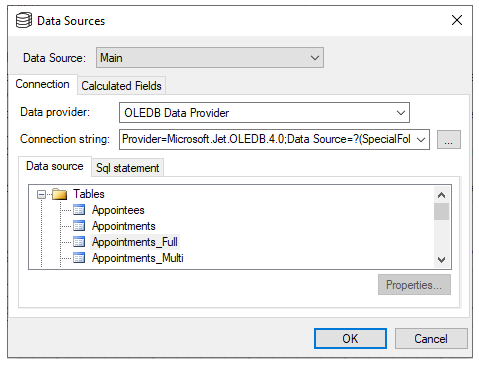
レポートの作成または編集が完了したら、メニューから[ファイル]→[保存]または[ファイル]→[終了]を選択してデザイナを閉じることができます。これにより、レポート定義が直接コンポーネントに保存されます([レポートのロード]コマンドを使用してファイルからレポート定義をロードした場合と同様)。
変更をキャンセルする場合は、メニューから[ファイル]→[終了]を選択し、[いいえ]を選択して、変更を保存しないでデザイナを終了します。